Start med at oprette et arrangement-produkt. Se guide:
Herefter opretter du et hold-produkt for at indsætte det i kalenderen i Ressource Planner. Se guide:
Når du har lavet disse produkter, så kan du fortsætte til opsætningen.
Gå til BRP Back Office -> Klik på “De tre streger” -> “Arrangement”.
Klik på “Plusset” for at oprette et nyt arrangement.
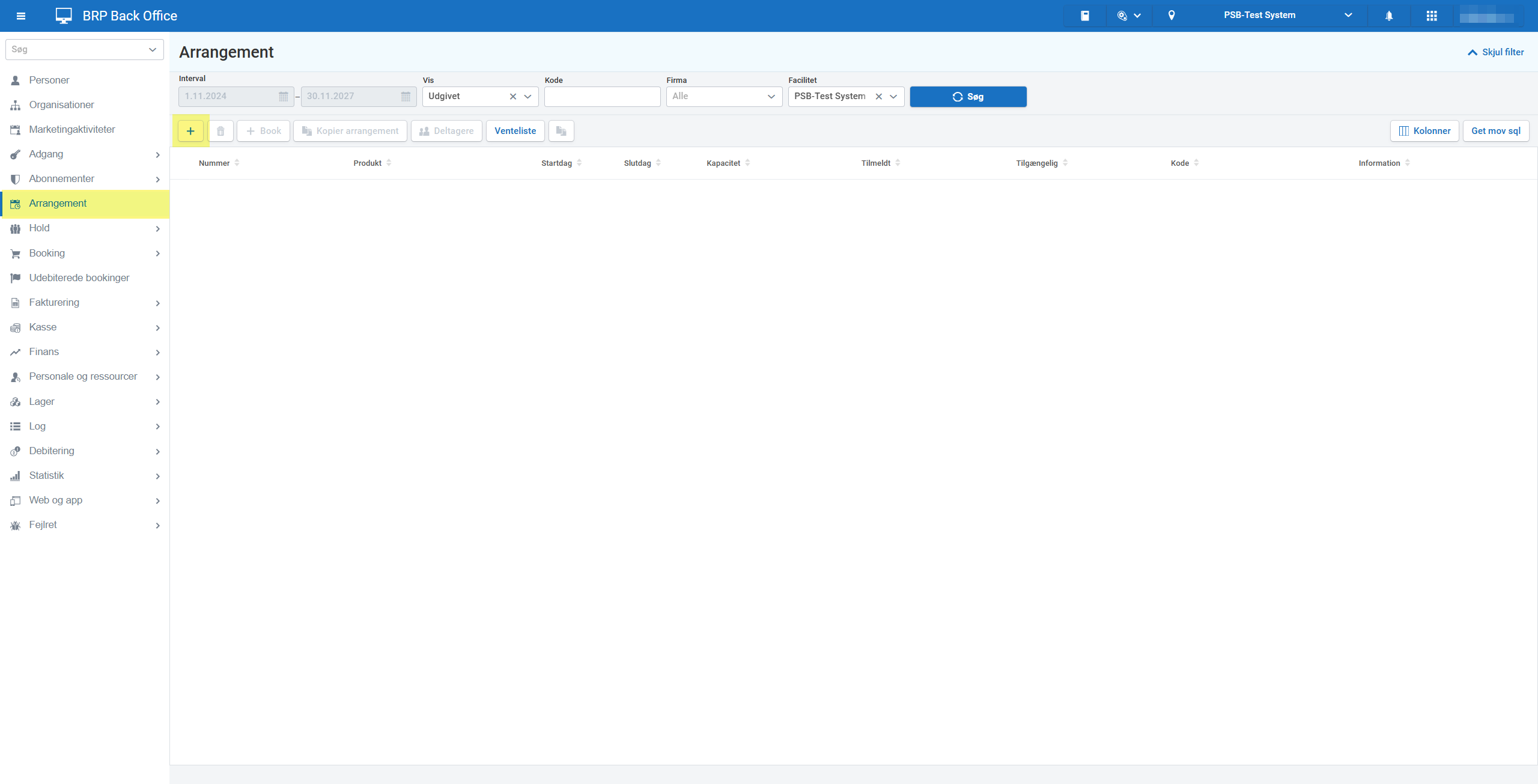
Indsæt et arrangement-produkt.
Indsæt en startdato samt en slutdato for arrangementet.
Udgivelsesdato for, hvornår det er muligt for kunden at købe produktet online.
Booking Interval skal være ens med udgivelsesdato, da de gerne skal kunne booke i forbindelse med købet.
Indsæt, hvor mange pladser der skal være tilgængelige.
Indtast en informationstekst, som beskriver arrangementet eller forløbet online. Dette kan også skrives i HTML form, hvilket vil blive sendt ud til kunden, og derfor kan man også tilføje (clickable) link under dette felt.
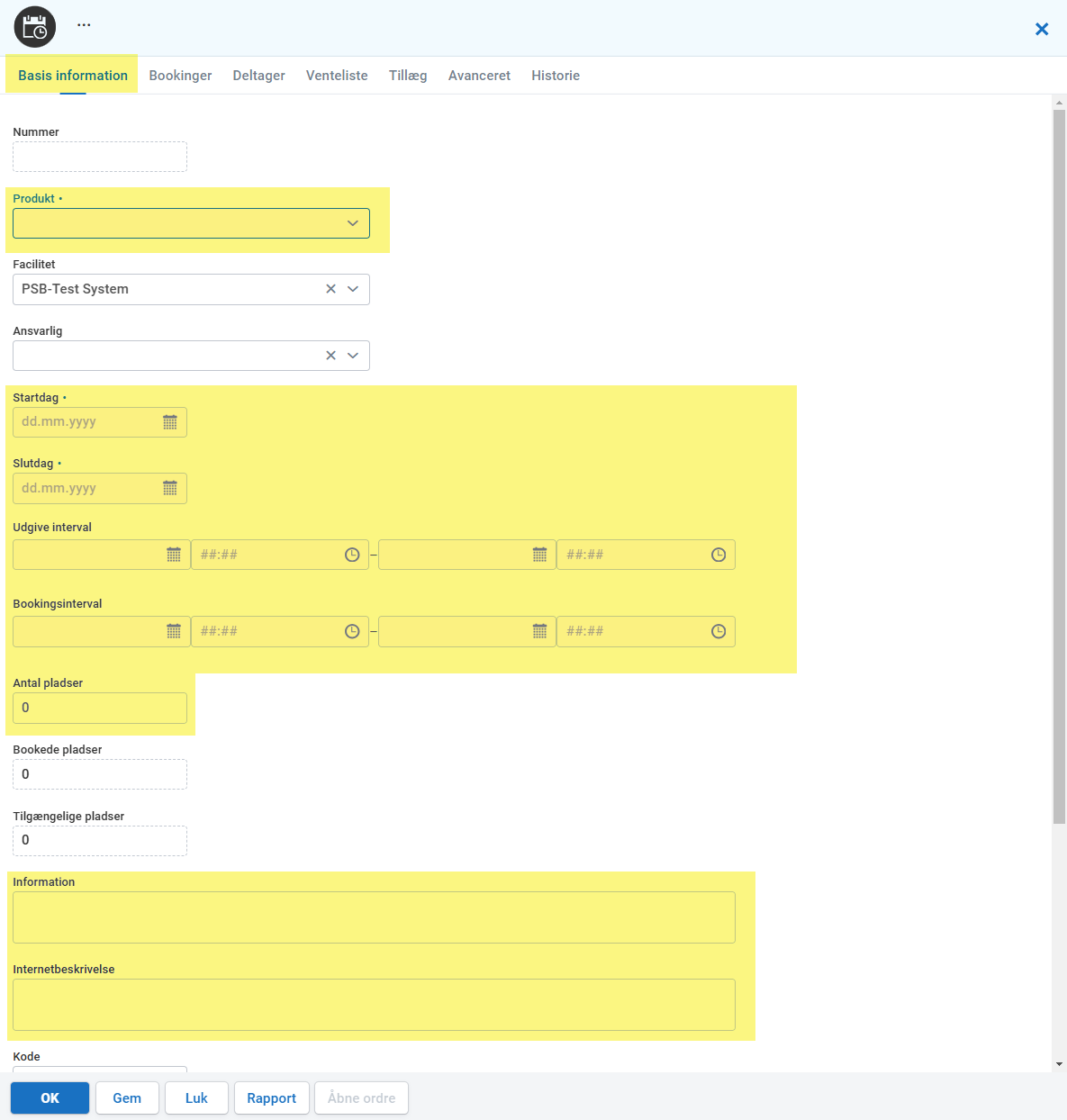
Husk at sætte flueben i “Tving arrangement-deltagere til at have en tilsluttet person”. På denne måde kan man finde dem i databasen.
Klik på "Gem"
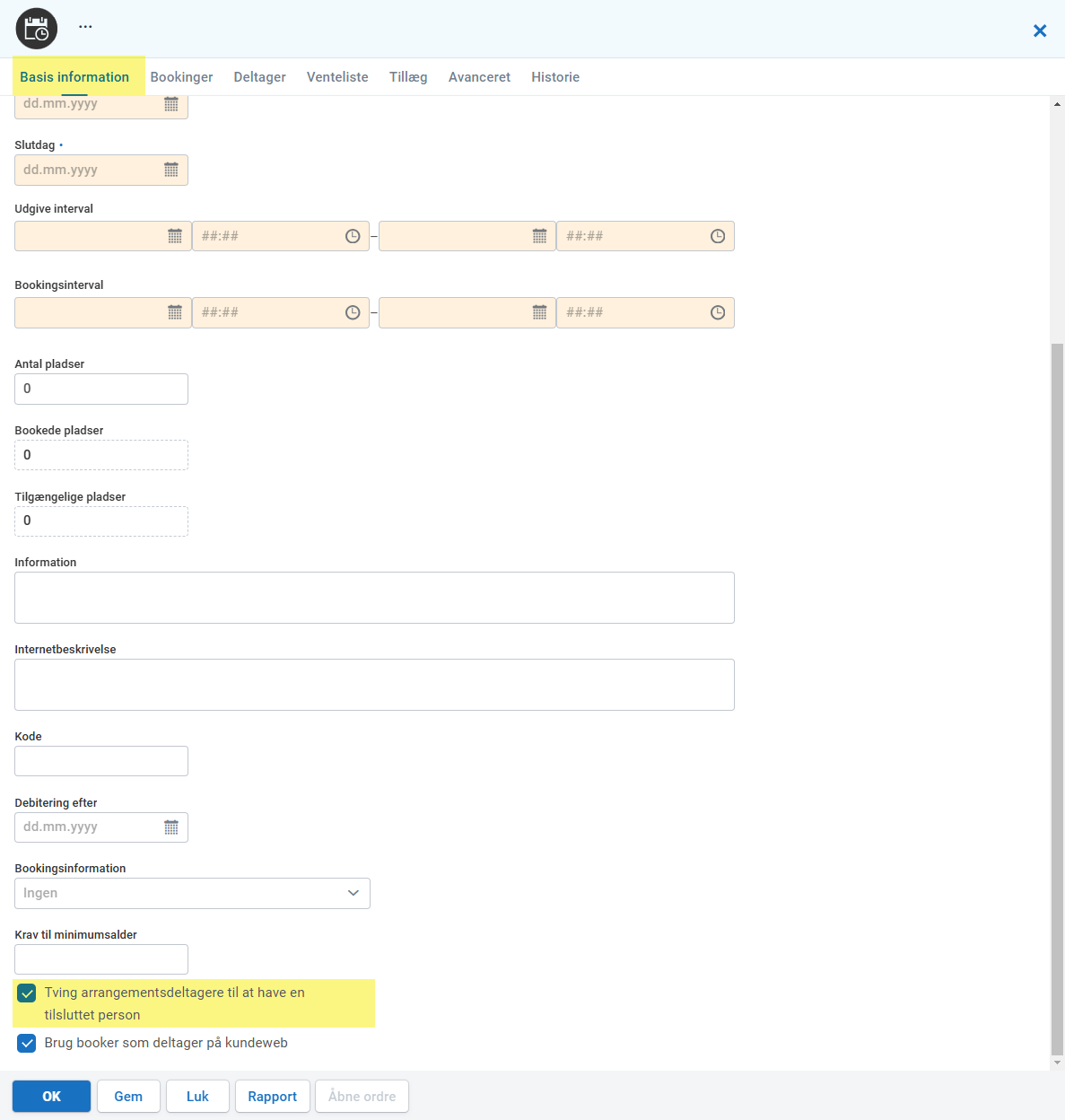
Klik på fanen “Tillæg”. Her er det muligt at tilføje en ordre i Ressource Planner til arrangementet. Hvis det f.eks. er et forløb, hvor der er fastlagte hold, kan man indsætte holdene i Ressource Planner og på denne måde forbinde det med arrangement, så køberen har det hele samlet i forbindelse med købet.
Klik på “Åben ordre” længst nede for at oprette hold.
Når holdene er oprettet, klik på “Fra ordre” for at hente holdene, og sæt dem ind på arrangementet.
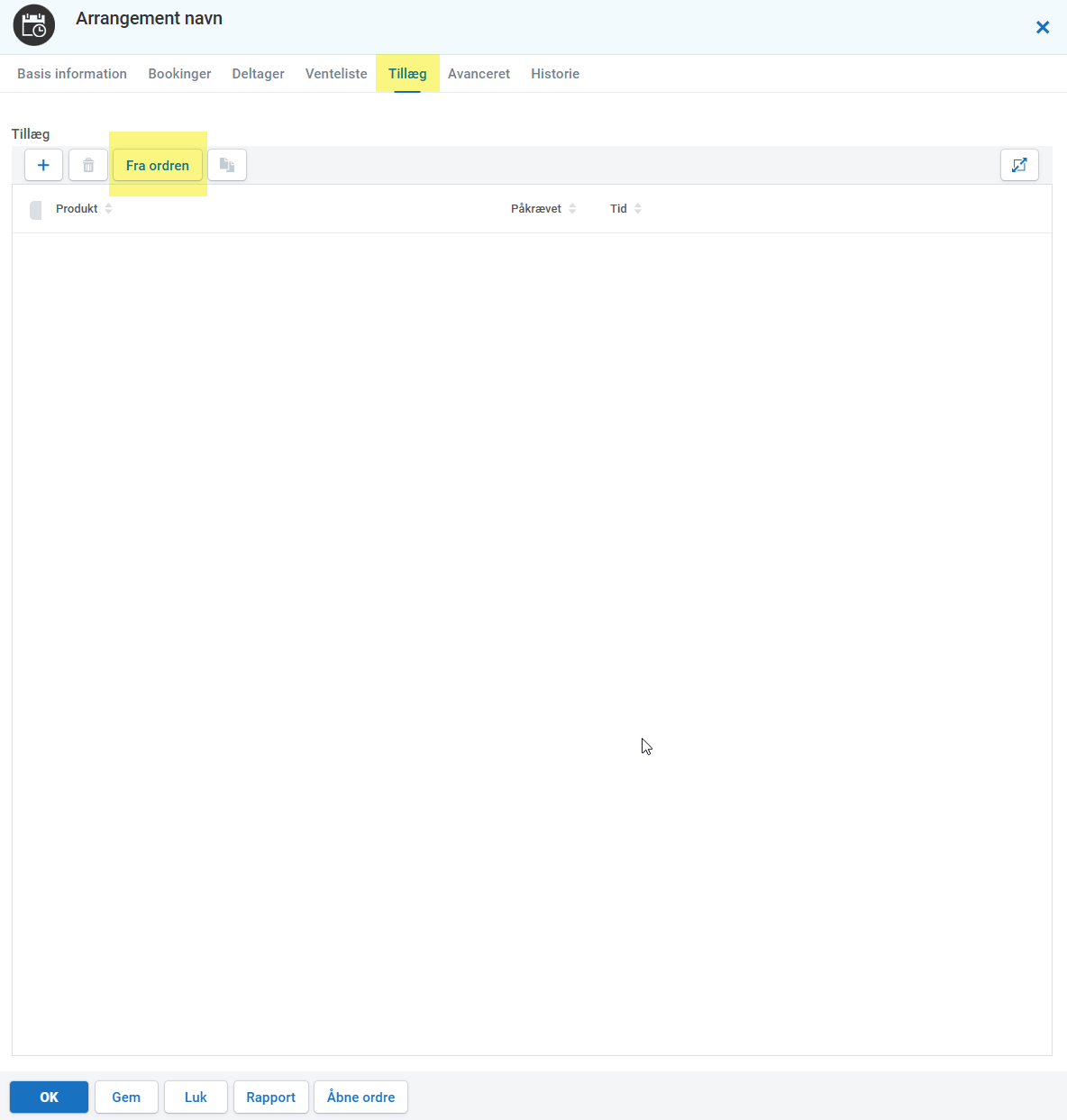
Det er også muligt at indsætte et abonnement eller en vare, som man ønsker skal være påkrævet i forbindelse med et forløb eller arrangementet. Klik på det blå plusset +.
Vælg produkt -> Klik på “Næste”.
Sæt flueben i “Påkrævet”, hvis det er påkrævet for kunden. Dette kunne f.eks. være et abonnement.
Klik på “OK”.
Herefter kan du sætte arrangementet online, så du gør det muligt for kunder at købe det.
